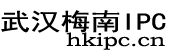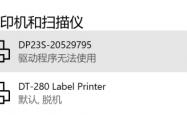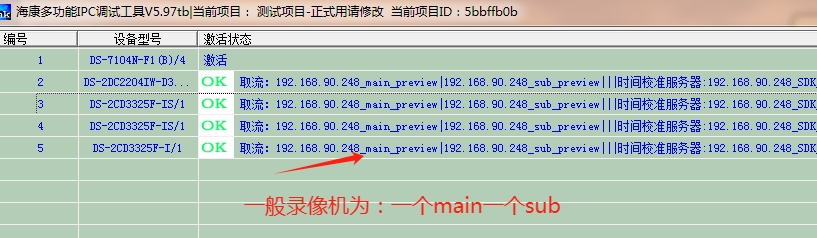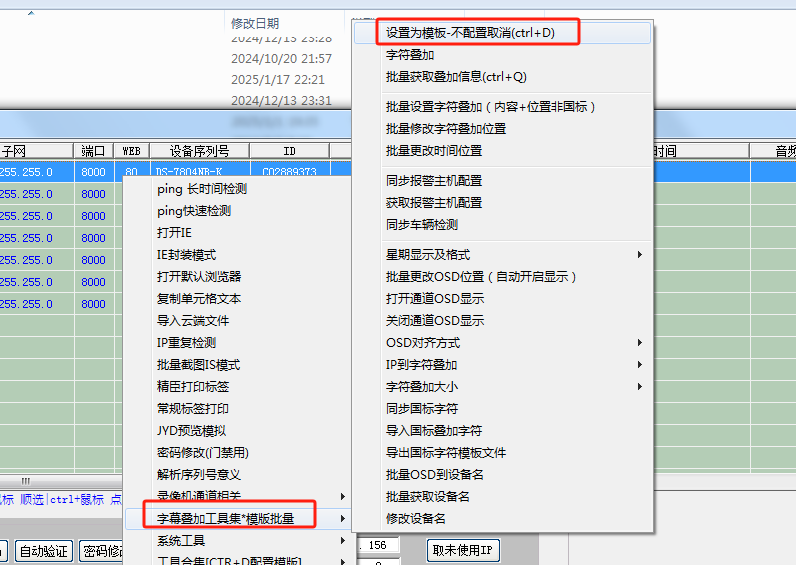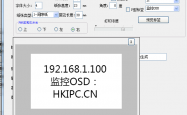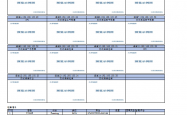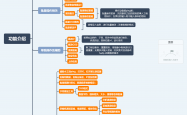对接打印机标签打印 OSD IP操作手册
序言
软件已经对接了精臣系列及系统驱动方式打印得设备;均支持;
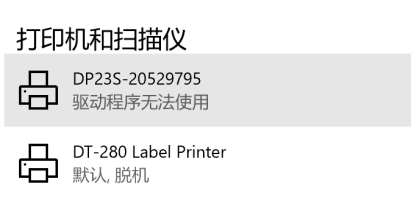
本软件开发是以拔B3s +理念IT3600为测试样机。基于日常使用开发了如下功能:
1. 常规标签打印 (支持横板、竖版 P标签,横板标签)
2. 拔网线打标签 (设备初始化后、把掉设备网线、打印机自动打印标签)
3.拔网线打标签(扫描输入模式,支持更多得设备 例如 普贴)
第一章 驱动配置及常规标签打印
1.1常规标签打印-精臣驱动安装
将打印机通过数据线接入电脑,一定要确认数据线是带数据得,插入后会有发现新硬件,一般在win10下是不需要安装驱动得,如果测试提示未连接打印机,可以安装精臣得打印机工具,进行驱动自动安装,安装后需要退出测试软件,本软件才能正常调用;
精臣软件下载地址:https://www.niimbot.com/downloadCenter
1.2 其他标准打印驱动安装
请参照打印机驱动进行安装,DT系列,驱动下载地址:
http://www.detonger.com/#/product/detail?productName=DT-270&flag=2&type=4
打印机对接配置参数(精臣系列,驱动方式)
1.3标签尺寸通用配置方式
P型标签竖版标签配置参考如下图:
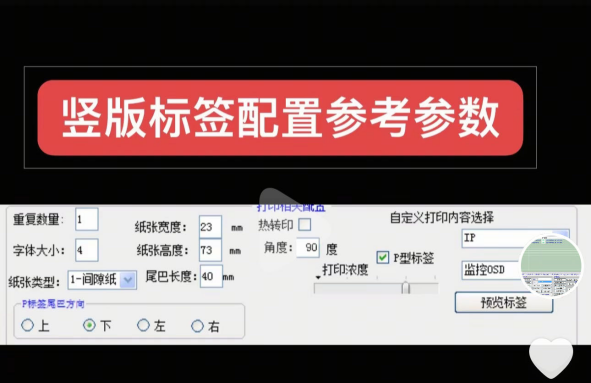
重复数量为打印相同标签数量,通常为1
字体大小默认为4,如果字体长度过长,可以改成 3,数字越大字体越大;
纸张宽度:指的是标签装好后,标签相对打印面得宽度:P标签一般为23mm
纸张高度:为纸张整体高度含刀得长度73mm
刀长度:一般为对折长度40mm,根据实际情况进行配置;
角度为90;如何打印机为精臣 Z系列需要上碳带得机器则需要勾选上热转印,热敏无需勾选;打印内容则是根据选择 来打印那个在上面一行;
纸张类型:根据实际情况选择是间隙纸,或者黑标纸,一般为间隙纸
P标签方向:根据标签在打印机中得安装位置,来确认P标签得位置;
横版标签例子: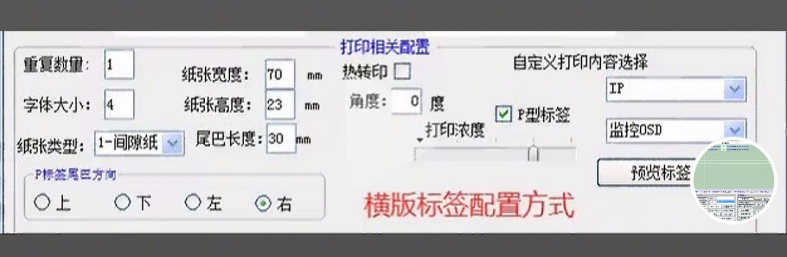
第二章 拔网线打标签配置
2.1发现设备并获取OSD
通过扫描或者跨网段搜索发现设备并获取设备OSD以便用于打印;
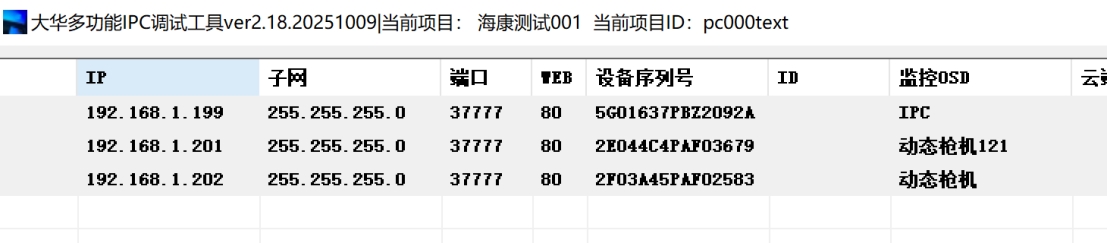
2.2 调用菜单同步信息到pingview
全选设备(ctrl+A) 后右键选择 pingviewQR打标签 第一次操作时需要联网获取包文件;后续不需要联网更新文件。
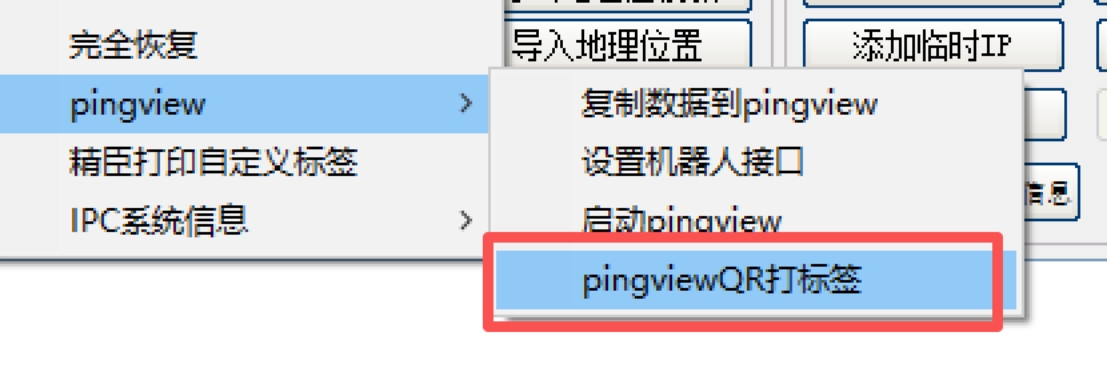
软件界面如下图:
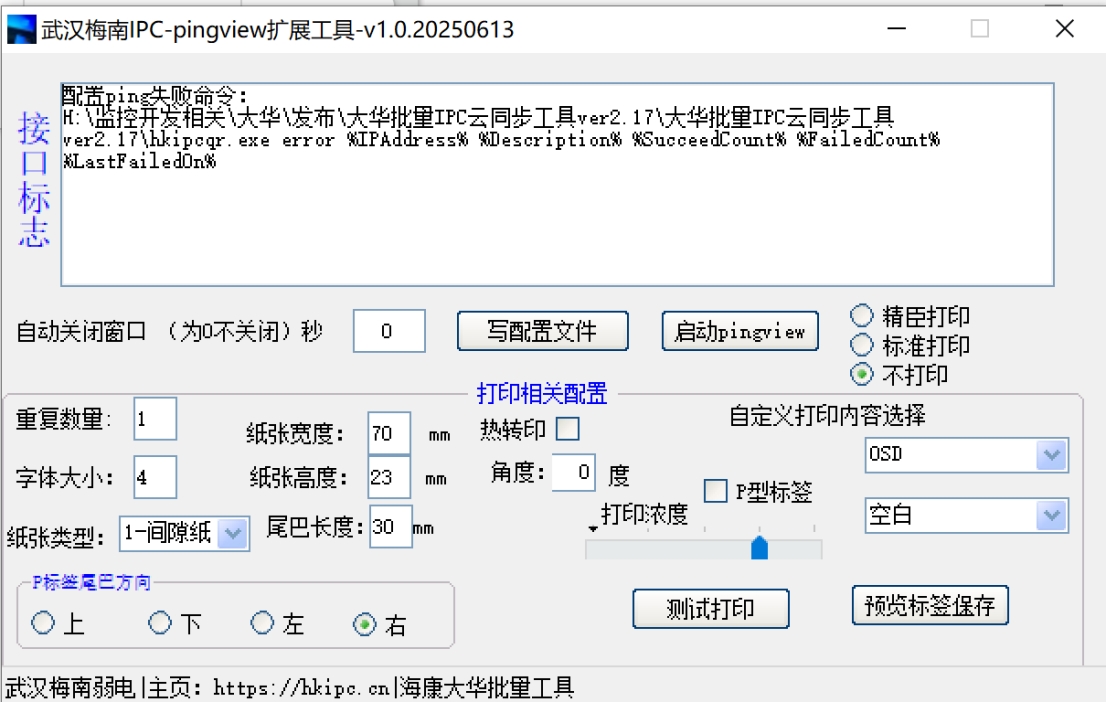
1. 自动关闭窗口:即 弹出打印窗口后多少秒关闭当前窗口,建议15秒左右;选择写配置文件;
2. 标签配置可以根据1.3进行配置
配置好后可以点测试打印,和预览进行确认打印效果。
3. 启动pingview
点写入配置文件后,选择打印机得类型 然后启动pingview,
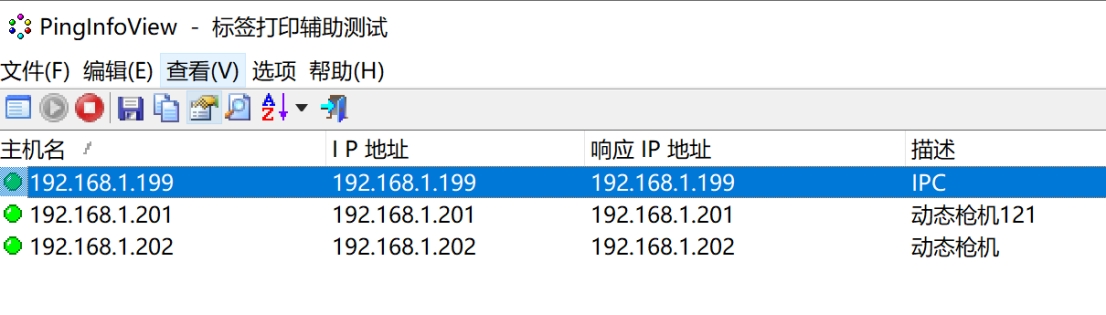
如果显示方式和上图不一致,则需要修改:
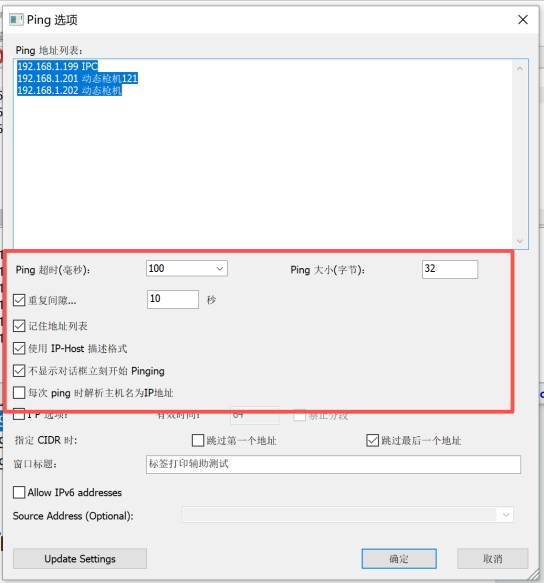
1. ping 超时指得是 多少时间后判定为超时,时间太小会又误判;
2. 重复间隙:指的是多少时间效应,如果觉得拔网线后响应太慢,可以缩短到5秒;
3. 使用IP-Host选项是必须勾选得;
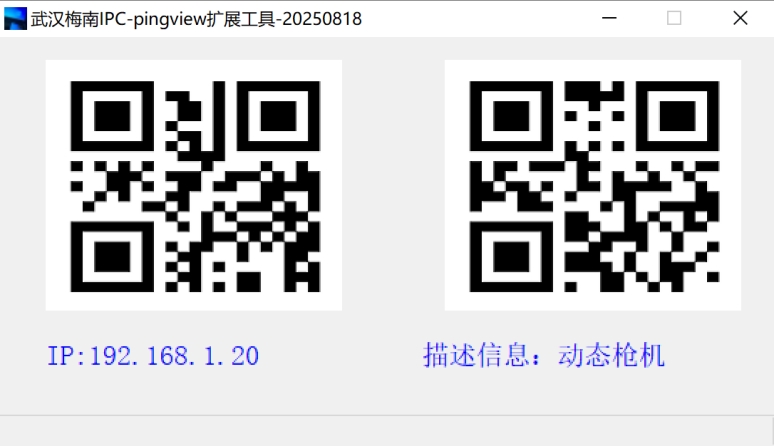
第三章 如何使用扫码打标签
当拔网线屏幕弹出二维码时;此时在打印机对应得app中,选择当前内容 扫码输入,即可自动输入到标签中,然后选择打印 ;目前支持有微打app、普贴app 其他app暂未测试;此方法适用性更强,操作稍微麻烦一点;优点是打印机无需插数据线
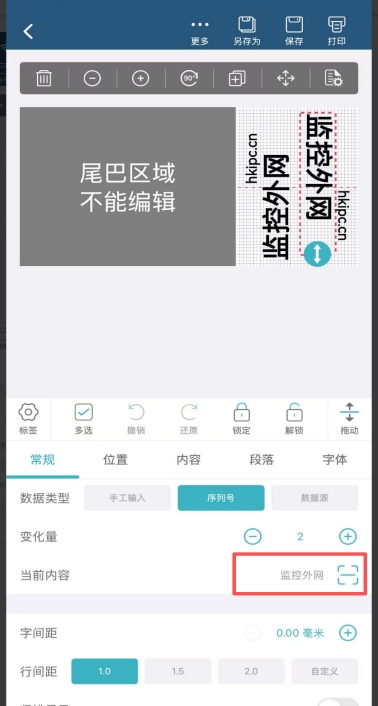
本文 梅南IPC批量工具 原创,转载保留链接!网址:https://hkipc.cn/blog/post/37.html